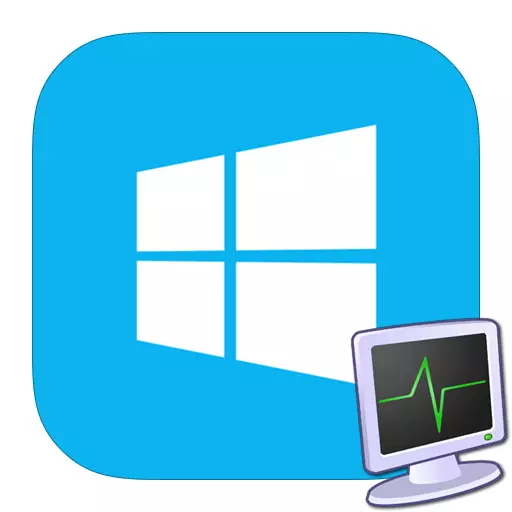
Windows 8 ve 8.1'deki "Görev Yöneticisi" tamamen geri dönüştürüldü. Daha da faydalı ve rahat hale geldi. Şimdi kullanıcı, işletim sisteminin bilgisayar kaynaklarını nasıl kullandığı konusunda net bir fikir edinebilir. Bununla birlikte, sistemin başlangıcında başlatılan tüm uygulamaları da yönetebilirsiniz, ağ bağdaştırıcısının IP adresini bile görüntüleyebilirsiniz.
Windows 8'de Görev Yöneticisi'ni arıyor
Kullanıcılarla tanışmanız gereken en sık karşılaşılan problemlerden biri, asılı sözde programdır. Bu noktada, bilgisayarın kullanıcı komutlarına yanıt vermemesine kadar sistem performansında keskin bir düşüş gözlenebilir. Bu gibi durumlarda, asılı işlemi zorla zorlamak daha iyi olacaktır. Bunu yapmak için, Windows 8 harika bir araç sağlar - "Görev Yöneticisi".İlginç!
Fareyi kullanamazsanız, Görev Yöneticisi'ndeki bağımlı işlemi aramak için ok tuşlarını kullanabilir ve Sil düğmesini hızlıca tamamlamak için kullanabilirsiniz.
Yöntem 1: Klavye Klavye
"Görev Yöneticisi" çalıştırmanın en ünlü yolu CTRL + ALT + DEL klavyesine basmaktır. Kullanıcının istediğiniz komutu seçebileceği engelleme penceresi açılır. Bu pencereden, yalnızca "Görev Yöneticisi" ni çalıştıramazsınız, ayrıca engelleme seçeneklerine, şifre değişikliğini ve kullanıcısının yanı sıra sistemden çıktılara da erişebilirsiniz.
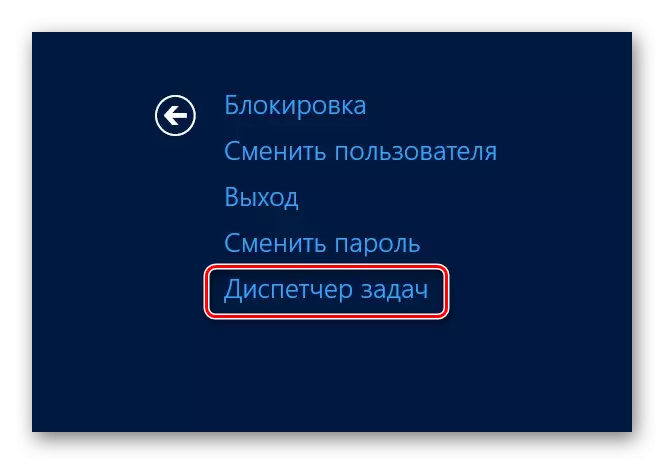
İlginç!
CTRL + Shift + ESC'nin bir kombinasyonunu kullanırsanız "Dispatcher" ni hızlıca arayabilirsiniz. Dolayısıyla, kilit ekranı açmadan aracı çalıştırırsınız.
Yöntem 2: Görev çubuğunu kullanın
"Görev Yöneticisi" nin hızlı bir şekilde başlamanın bir başka yolu - "Denetim Masası" na sağ tıklayın ve açılır menüde uygun öğeyi seçin. Bu yöntem aynı zamanda hızlı ve kullanışlıdır, bu nedenle çoğu kullanıcı tarafından tercih edilir.
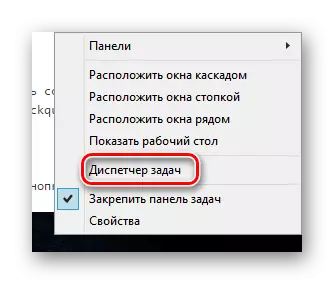
İlginç!
Sol alt köşedeki sağ fare düğmesine de basabilirsiniz. Bu durumda, görev yöneticisine ek olarak, size ek araçlar size sunulur: "Aygıt Yöneticisi", "Programlar ve Bileşenler", "Komut Satırı", "Kontrol Paneli" ve daha fazlası.
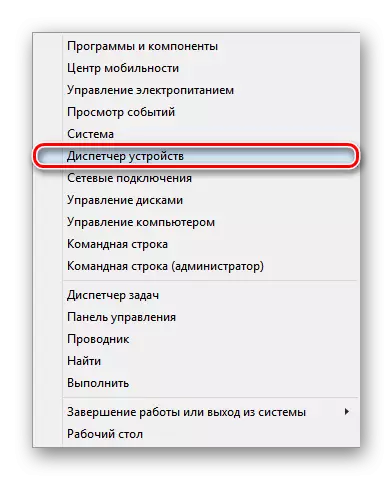
Yöntem 3: Komut dizgisi
"Görev Yöneticisi" ni komut satırı aracılığıyla, Win + R tuşlarının yardımıyla seçebilirsiniz. Açılan pencerede, görevmgr veya taskmgr.exe girin. Bu yöntem önceki kadar uygun değil, aynı zamanda kullanışlı olabilir.
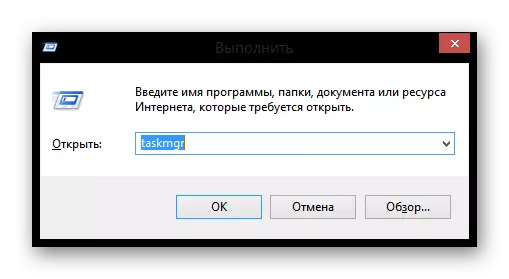
Böylece, Windows 8 ve 8.1 "Görev Yöneticisi" nde çalışmanın en popüler 3 yolunu inceledik. Her kullanıcının kendisi için en uygun yöntemi seçecektir, ancak birkaç ek yolun bilgisi gereksiz olmayacaktır.
